একটি ব্লুটুথ ডিভাইস সংযুক্ত করা
ব্লুটুথ হল একটি সংক্ষিপ্ত পরিসীমার ওয়্যারলেস নেটওয়ার্কিং প্রযুক্তি। ব্লুটুথ যোগাযোগ ফাংশনটি আপনাকে তারের সংযোগ ছাড়াই পার্শ্ববর্তী অন্য কোনও ব্লুটুথ ডিভাইসের সঙ্গে একটি ব্লুটুথ ডিভাইসকে সংযুক্ত করে ডেটা বিনিময় করতে দেয়। এই ফাংশনের সাথে আপনি আরও কার্যকরভাবে বিভিন্ন ধরনের ডিভাইস ব্যবহার করতে পারেন।
একটি ব্লুটুথ ডিভাইস থেকে ফোন কল করা বা অডিও চালানোর জন্য, নিম্নলিখিত তালিকাটি দেখুন:
- • সিস্টেমে নিবন্ধিত নেই এমন একটি ডিভাইসের জন্য, ▶ "একটি ডিভাইস নিবন্ধন করা" দেখুন।
- • আপনি যখন একটি নিবন্ধিত ডিভাইসকে সিস্টেমের কাছে নিয়ে আসেন, তখন সেটি আপনা থেকেই সিস্টেমের সঙ্গে সংযুক্ত হবে। এটি যদি আপনা থেকে সংযুক্ত না হয়, তাহলে ▶ "একটি নিবন্ধিত ডিভাইসকে সংযুক্ত করা", "একটি নিবন্ধিত ডিভাইসের সংযোগ বিচ্ছিন্ন করা" দেখুন।

সতর্কতা
ব্লুটুথ ডিভাইসকে সিস্টেমের সঙ্গে সংযুক্ত করার আগে গাড়িটিকে একটি নিরাপদ জায়গায় পার্ক করুন। এটা চালকের মনোযোগ রাস্তা থেকে সরিয়ে দিতে পারে এবং এর ফলে ট্রাফিক দুর্ঘটনা ঘটতে পারে যার পরিণামে ক্ষতি, আঘাত ও/বা মৃত্যু হতে পারে।
- ব্লুটুথ সংযোগ ফাংশনটি শুধুমাত্র হ্যান্ডস-ফ্রি ও অডিও সম্পর্কিত ফাংশনগুলিকে সমর্থন করে। আপনার যে মোবাইল ফোন, MP3 প্লেয়ার বা ডিভাইস হ্যান্ডস-ফ্রি বা অডিও ফাংশনকে সমর্থন করে, সেটিকে সংযুক্ত করুন।
একটি ডিভাইস নিবন্ধন করা
একটি ব্লুটুথ ডিভাইসকে সিস্টেমের সঙ্গে সংযুক্ত করার জন্য, প্রথমে ডিভাইসটিকে সিস্টেমের ব্লুটুথ ডিভাইসগুলির তালিকায় যুক্ত করুন।
- অল মেনু স্ক্রীনে, সেটিংস ▶ ডিভাইস সংযোগ ▶ ডিভাইস সংযোগ ▶ নতুন যোগ করুন চাপুন।
- একটি ডিভাইসকে প্রথম বারের জন্য নিবন্ধন করতে, স্টিয়ারিং হুইলে 'কল করুন' বোতাম টিপুন বা সমস্ত মেনু স্ক্রিনে ফোন টিপুন।
- সন্ধান করা ডিভাইসগুলির তালিকায় গাড়ির সিস্টেমটি সংযুক্ত করতে ও নির্বাচন করতে, ব্লুটুথ ডিভাইসে ব্লুটুথ চালু করুন।
- সিস্টেমটির ব্লুটুথ-এর নাম 'নতুন ডিভাইস যুক্ত করুন' উইন্ডোয় দেখা যায়।
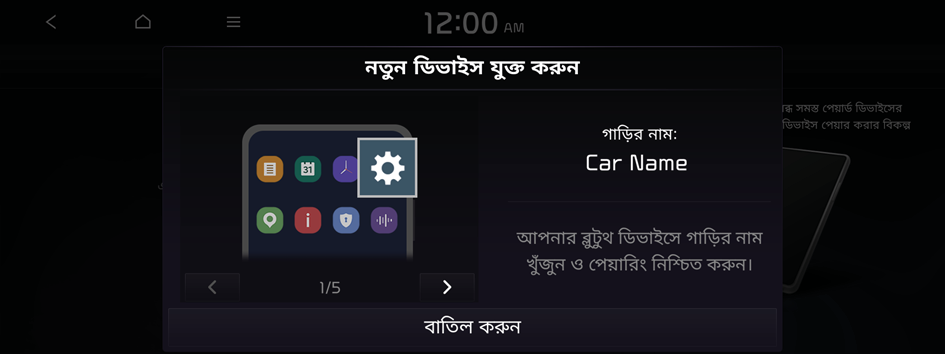
- গাড়ির মডেল এবং স্পেসিফিকেশনের উপর নির্ভর করে স্ক্রিনটি ভিন্ন হতে পারে।
- ব্লুটুথ ডিভাইস স্ক্রিনে থাকা প্রমাণীকরণ কোডটি সিস্টেম স্ক্রিনে থাকা কোডের সাথে মেলে কিনা তা পরীক্ষা করুন এবং ডিভাইসে সংযোগ অনুমোদন করুন।
- যখন আপনার স্মার্টফোন ব্লুটুথ যোগাযোগ ব্যবহার করে, তখন ফোন থেকে সিস্টেমে পরিচিতি ডাউনলোড করতে বা টেক্সট মেসেজ নোটিফিকেশন ব্যবহার করতে, আপনার ফোনে অ্যাক্সেসের অনুমতি দিন।
- শুধুমাত্র ব্লুটুথ কলিং ব্যবহার করতেই অ্যাক্সেস প্রয়োজন। আপনি একটি অডিও ডিভাইসে সংযোগ করার সময় কোন অ্যাক্সেসের অনুরোধ থাকবে না।
- অ্যাক্সেসের অনুরোধ অনুমোদিত হওয়ার পরে, ব্লুটুথ সংযোগ সম্পূর্ণ হতে কিছু সময় লাগতে পারে। ব্লুটুথ সংযোগ সম্পূর্ণ হওয়ার সাথে সাথে, ব্লুটুথ সংযোগ নির্দেশক আইকনটি স্ক্রিনের উপরে দেখা দেয়।
- মোবাইল ফোনে ব্লুটুথ সেটিংস মেনু ব্যবহার করে ডেটা অ্যাক্সেস সক্ষম বা অক্ষম করা যেতে পারে। আরো বিশদ তথ্যের জন্য, মোবাইল ফোনের ব্যবহারকারীর নির্দেশপুস্তিকাটি পড়ুন।
- স্বয়ংক্রিয় ব্লুটুথ সংযোগ ব্যবহার না করার জন্য, ডিভাইসে ব্লুটুথ ফাংশনটি বন্ধ করুন।
- আপনি 6 টি পর্যন্ত ব্লুটুথ ডিভাইস যোগ করতে পারেন।
একটি নিবন্ধিত ডিভাইসকে সংযুক্ত করা
একটি ব্লুটুথ ডিভাইস ব্যবহার করতে, প্রথমে একটি নিবন্ধিত ব্লুটুথ ডিভাইস সিস্টেমের সাথে সংযুক্ত করুন।
- আপনি একটি ব্লুটুথ হ্যান্ডস-ফ্রি বা সর্বোচ্চ দুটি ব্লুটুথ অডিও ডিভাইস যোগ করতে পারেন।
- সমস্ত মেনু স্ক্রিনে, সেটিংস ▶ ডিভাইস সংযোগ ▶ ডিভাইস সংযোগ টিপুন।
- সংযোগ করতে আইকনগুলি টিপুন।
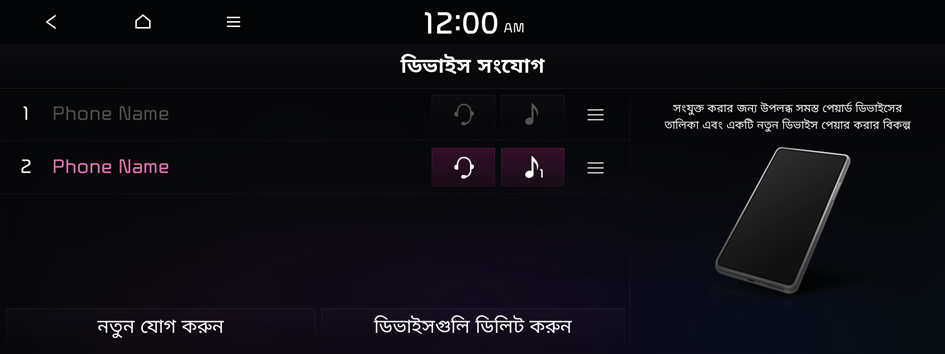
- গাড়ির মডেল এবং স্পেসিফিকেশনের উপর নির্ভর করে স্ক্রিনটি ভিন্ন হতে পারে।
- আপনি যদি আপনার ডিভাইসটি সংযুক্ত করতে না পারেন, তাহলে এটির ব্লুটুথ বিকল্প সক্ষম আছে তা নিশ্চিত করতে যাচাই করুন।
- পরিসীমার বাইরে থাকার কারণে বা ডিভাইসের ব্যর্থতার কারণে সংযোগটি অস্বাভাবিকভাবে বিচ্ছিন্ন হয়ে গেলে, ডিভাইসটি সংচযোগের পরিসীমা বা স্বাভাবিক অবস্থায় ফিরে আসার সাথে সাথে সংযোগটি স্বয়ংক্রিয়ভাবে পুনঃস্থাপিত করা হয়।
ব্লুটুথ সংযোগ স্ক্রীন
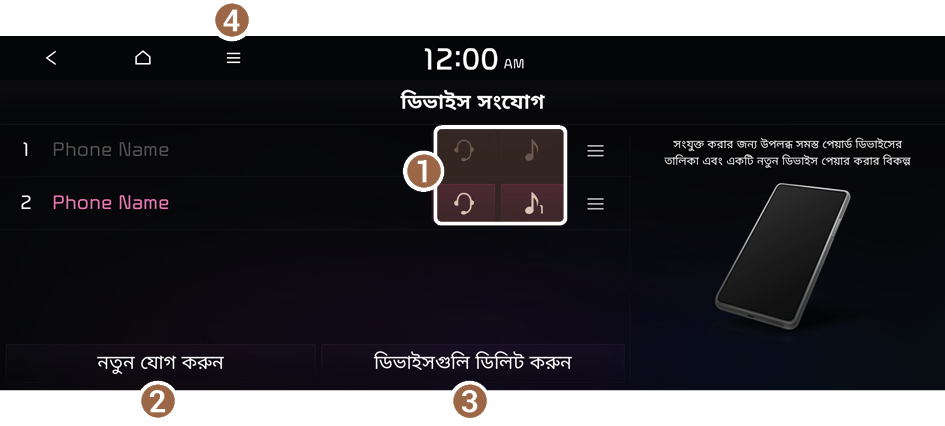
- ব্লুটুথ ডিভাইস সংযুক্ত করতে বা সংযোগ বিচ্ছিন্ন করতে হ্যান্ডস-ফ্রি বা ব্লুটুথ অডিও নির্বাচন করুন।
- সিস্টেমে একটি নতুন ডিভাইস যোগ করুন।
- সিস্টেম থেকে একটি নিবন্ধিত ডিভাইস ডিলিট করুন।
- মেনু আইটেমগুলির তালিকা দেখা যায়।
- • ডিসপ্লে বন্ধ: স্ক্রিন বন্ধ করে দেয়। স্ক্রিন পুনরায় চালু করার জন্য, স্ক্রিনে যে কোনও জায়গায় টিপুন অথবা পাওয়ার বোতামটি অল্পক্ষণ টিপুন।
- • ম্যানুয়াল: যে QR কোডটি সিস্টেমের জন্য অনলাইন ব্যবহারকারীর নির্দেশপুস্তিকায় অ্যাক্সেস প্রদান করে সেটি প্রদর্শন করে।
একটি নিবন্ধিত ডিভাইসের সংযোগ বিচ্ছিন্ন করা
- সমস্ত মেনু স্ক্রিনে, সেটিংস ▶ ডিভাইস সংযোগ ▶ ডিভাইস সংযোগ টিপুন।
- সংযুক্ত আইকনগুলি টিপুন।
একটি নিবন্ধিত ডিভাইস ডিলিট করা
আপনি যদি আর একটি ব্লুটুথ ডিভাইস ব্যবহার না করেন বা 6টি ডিভাইস ইতিমধ্যে নিবন্ধিত থাকা অবস্থায় একটি নতুন ডিভাইস যোগ করতে চান, তাহলে একটি বিদ্যমান নিবন্ধিত ডিভাইস মুছুন।
- অল মেনু স্ক্রীনে, সেটিংস ▶ ডিভাইস সংযোগ ▶ ডিভাইস সংযোগ ▶ ডিভাইসগুলি ডিলিট করুন চাপুন।
- মুছে ফেলার জন্য একটি ডিভাইস নির্বাচন করুন এবং মুছুন টিপুন।
সমস্ত নিবন্ধিত ডিভাইস মুছে ফেলতে, সবকটি মার্ক করুন ▶ মুছুন টিপুন।
- হ্যাঁ টিপুন।
- আপনি একটি নিবন্ধিত ডিভাইস মুছে ফেললে, সমস্ত সম্পর্কিত পরিচিতি, কল লগ এবং টেক্সট মেসেজগুলি সিস্টেম থেকে সরিয়ে দেওয়া হয়৷
- গাড়ির মডেল এবং স্পেসিফিকেশনের উপর নির্ভর করে স্ক্রিনটি ভিন্ন হতে পারে।




